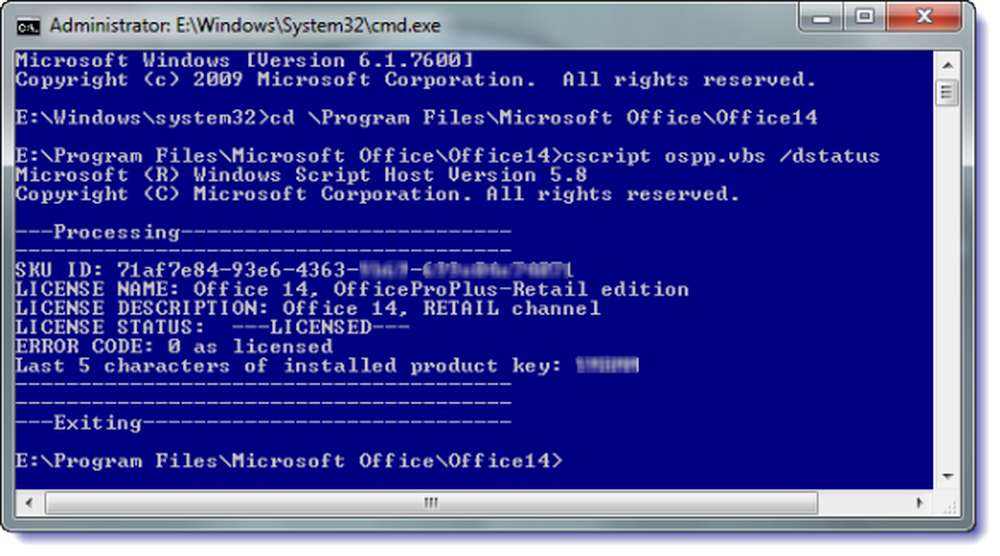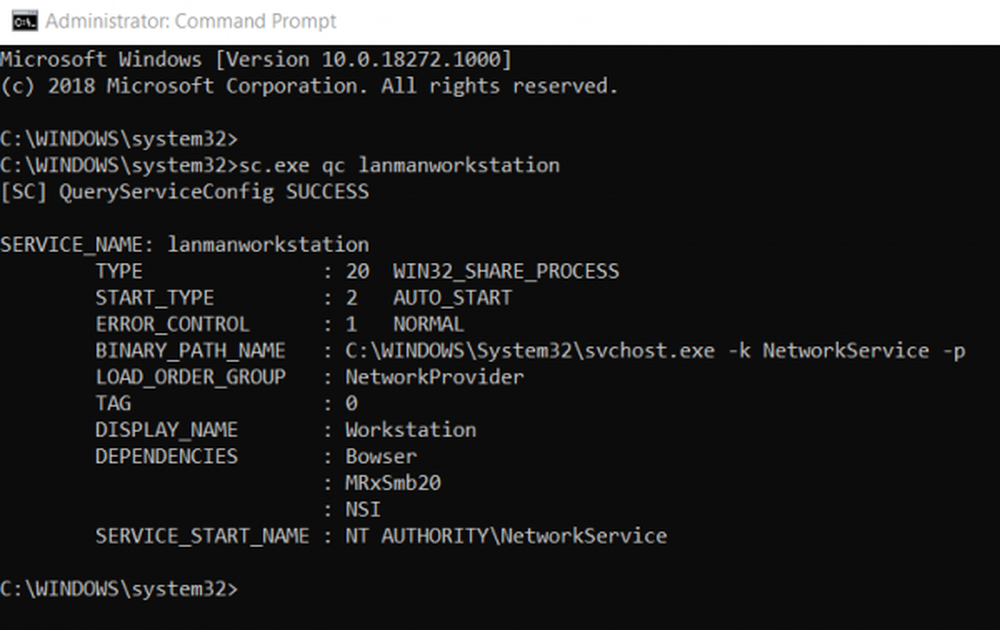Hoe de PowerShell-versie in Windows 10 te controleren
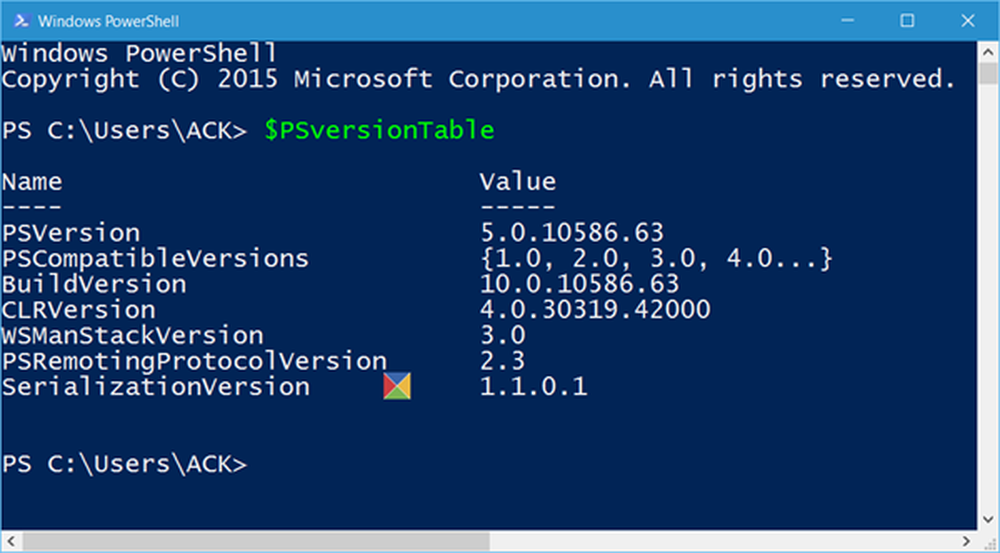
In deze post zullen we zien hoe controleer de PowerShell-versie in Windows 10/8/7. Windows 10 wordt geleverd met Windows PowerShell 5.0. Toch is het altijd een goed idee om de nieuwste versie van PowerShell te gebruiken, omdat elke nieuwe versie veel nieuwe functies introduceert. Als u een eerdere versie van PowerShell op uw Windows-besturingssysteem gebruikt, zal het migreren naar deze versie van Windows PowerShell veel voordelen bieden.
De PowerShell-versie 5.0 bevat veel nieuwe functies die zijn ontworpen om de taal eenvoudiger en gebruiksvriendelijker te maken en om veelvoorkomende fouten te voorkomen. Het laat niet alleen de systeembeheerders alle aspecten van Windows Server OS beheren, maar biedt ook controle over SQL, Exchange en Lync-gebaseerde servers.
We hebben gezien hoe u PowerShell kunt gebruiken voor het genereren van een lijst met Windows-services, het genereren van een lijst met uitgeschakelde functies, exporteren en back-up van apparaatstuurprogramma's, systeemuptijd van Windows zoeken, definities van Windows Defender bijwerken, lijststations weergeven, lijst met geïnstalleerde stuurprogramma's verwijderen, Windows Store-apps verwijderen , Voeg item toe aan Desktop Context Menu, Creëer System Image, download een bestand en meer.
Controleer de PowerShell-versie
Als u de PowerShell-versie op uw Windows-systeem wilt controleren, typt u powershell zoek in de taakbalk en klik op het resultaat. Windows PowerShell. Gebruik nu deze opdracht om de PowerShell-versie die op uw Windows-computer is geïnstalleerd te controleren, te krijgen en te tonen:
$ PSversionTable
U zult uw versiedetails zien gegenereerd en weergegeven.

U kunt zien dat de PowerShell-versie in mijn geval 5.0.10586.63 is.
Overigens kunt u behalve de bovenstaande opdracht ook een van deze 2 opdrachten gebruiken om uw versie te vinden:
- get-host | Select-Object-versie
- $ host.version.